Bad System Config Info es un error común de verificación de errores en los sistemas Windows causado principalmente por el mal funcionamiento del sistema y los archivos de registro o el archivo de datos de configuración de arranque (BCD)
Algunos archivos de orden de inicio en el BCD, o incluso algunos más antiguos, pueden entrar en conflicto con archivos más nuevos y estables. En este caso, se produce el error también conocido como pantalla azul de la muerte (BSoD). Sin embargo, la mayoría de los mensajes de error suelen contener una descripción del problema. Aquí hay algunas soluciones probadas para ayudarlo a corregir el error de información de configuración incorrecta del sistema en PC con Windows 10 y 11.
Con los aparentemente interminables problemas de actualización de Windows informados por los usuarios, Microsoft ha incluido una función de reversión de actualización altamente recomendada en Windows 10. Para algunos, mirar dentro de su PC y jugar con los componentes físicos puede parecer desalentador. Sin embargo, la condición y el equipo de su RAM y disco duro pueden ser la causa del error de información de configuración del sistema incorrecta. Si decide abrir su PC, puede mirar dentro para asegurarse de que su RAM esté correctamente colocada en las ranuras y que los cables SATA para su disco duro también estén correctamente conectados.
Cómo reparar el error "Información de configuración del sistema incorrecta" en Windows 10
Deshagámonos de esa pantalla azul de la muerte, ¿de acuerdo? Estas son algunas de las soluciones más comunes para deshacerse de este mensaje de error.
Actualizar Windows y controladores
Ejecutar su dispositivo con software antiguo a menudo puede crear problemas, incluido el temido error "Información de configuración del sistema incorrecta". Como mínimo, su máquina no funcionará de manera óptima. Verifique si hay actualizaciones de Windows disponibles yendo a Configuración> Actualización y seguridad> Actualización de Windows> Buscar actualizaciones. También es importante mantener actualizados todos los controladores, y puede obtenerlos en el sitio web del fabricante.
Revisa tu hardware
¿Reemplazó recientemente su RAM, disco duro o cualquier otro hardware? ¿Se te cayó la computadora? Verifique su hardware en busca de signos evidentes de daño y reemplácelo si es necesario.
Arreglar el registro de Windows
Como se mencionó anteriormente, los problemas de registro de Windows son una causa común del mensaje de error "Información de configuración del sistema incorrecta".
- Inserte su DVD o unidad flash de instalación de Windows 10 (aquí hay una guía para crear uno).
- Arranque desde el DVD o la unidad flash. Hacer esto es diferente en muchas computadoras. ¡Google es tu amigo!
- Cuando aparezca la pantalla de bienvenida, haga clic en "siguiente".
- Seleccione "Reparar su computadora"
- Seleccione Solucionar problemas>Opciones avanzadas>Símbolo del sistema.
- Ingrese el siguiente comando: CD C:WindowsSystem32config
- Ingrese el siguiente comando: ren C:WindowsSystem32configDEFAULT DEFAULT.old
- Ingrese el siguiente comando: ren C:WindowsSystem32configSAM SAM.old
- Ingrese el siguiente comando: ren CWindowsSystem32configSECURITY SECURITY.old
- Ingrese el siguiente comando: ren C:WindowsSystem32configSOFTWARE SOFTWARE.old
- Ingrese el siguiente comando: ren C:WindowsSystem32configSYSTEM SYSTEM.old
- Estas líneas de comando tienen carpetas renombradas que ya no se pueden usar. Ahora es el momento de insertar los nuevos.
- Ingrese el siguiente comando: copiar C:WindowsSystem32configRegBackDEFAULT C:WindowsSystem32config
- Ingrese el siguiente comando: copiar C:WindowsSystem32configRegBackSAM C:WindowsSystem32config
- Ingrese el siguiente comando: copiar C:WindowsSystem32configRegBackSECURITY C:WindowsSystem32config
- Ingrese el siguiente comando: copiar C:WindowsSystem32configRegBackSYSTEM C:WindowsSystem32config
- Ingrese el siguiente comando: copiar C:WindowsSystem32configRegBackSOFTWARE C:WindowsSystem32config
- Cierre el símbolo del sistema y reinicie la computadora. Si este era el problema, deberías estar listo para continuar.
Arreglar datos de configuración de arranque (BCD)
- Inserte su DVD o unidad flash de instalación de Windows 10 (aquí hay una guía para crear uno).
- Arranque desde el DVD o la unidad flash. Hacer esto es diferente en muchas computadoras. ¡Google es tu amigo!
- Cuando aparezca la pantalla de bienvenida, haga clic en "siguiente".
- Seleccione "Reparar su computadora".
- Seleccione Solucionar problemas>Opciones avanzadas>Símbolo del sistema.
- Ingrese el siguiente comando: bootrec /repairbcd
- Ingrese el siguiente comando: bootrec /osscan
- Ingrese el siguiente comando: bootrec /repairmbr
- Cierre el símbolo del sistema y reinicie la computadora. Si este era el problema, deberías estar listo para continuar.
Arreglar la configuración del sistema con el comando bcdedit
La configuración de su sistema puede tener información incorrecta. Si la cantidad de RAM, la cantidad de núcleos del procesador y otra información no coinciden, es probable que reciba un mensaje de error.
Inserte su DVD o unidad flash de instalación de Windows 10 (aquí hay una guía para crear uno).
Arranque desde el DVD o la unidad flash. Hacer esto es diferente en muchas computadoras. ¡Google es tu amigo!
- Cuando aparezca la pantalla de bienvenida, haga clic en "siguiente".
- Seleccione "Reparar su computadora".
- Seleccione Solucionar problemas>Opciones avanzadas>Símbolo del sistema.
- Ingrese el siguiente comando: bcdedit /deletevalue {predeterminado} numproc
- Ingrese el siguiente comando: bcdedit /deletevalue {predeterminado} truncatememory
- Cierre el símbolo del sistema y reinicie la computadora. Si este era el problema, deberías estar listo para continuar.
Realizar una restauración del sistema
Como su nombre lo indica, esto hará que su computadora vuelva a un estado anterior. Necesita tener copias de seguridad para hacer esto. Si lo hace, puede devolver la computadora a un estado anterior donde el problema no existía.
- Abra el menú Inicio.
- Busque "Crear un punto de restauración".
- Haga clic en el resultado superior para abrir Propiedades del sistema.
- Seleccione "Restaurar sistema" y luego presione "Siguiente".
- Seleccione el punto de restauración al que desea volver.
- Seleccione "Buscar programas afectados".
- Haga clic en "Siguiente" y luego en "Finalizar".
- Deja que la computadora haga su trabajo.
Muchas gracias por visitarme. Sin usted, esta web no existiria, espero que le haya gustado y vuelva ☺️
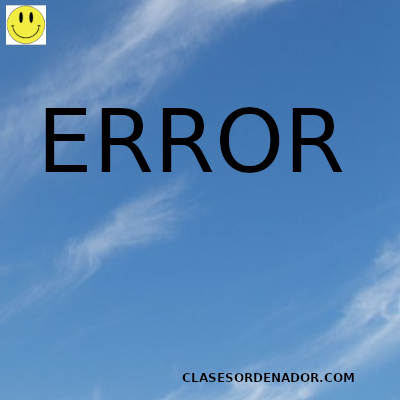
Fecha actualizacion el 2022-03-28. Fecha publicacion el 2022-03-28. Categoria: error Autor: Oscar olg Mapa del sitio Fuente: bollyinside